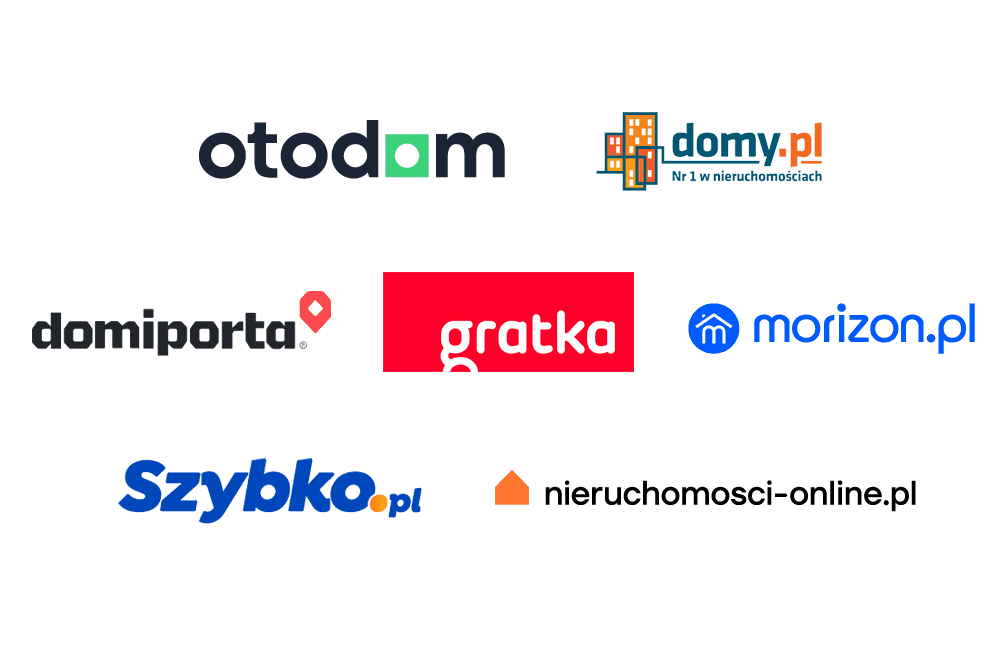Edycja banera na stronie głównej
W celu edycji banera na stronie głównej konieczne jest uprzednie zalogowanie do panelu administracyjnego strony. Aby zalogować się należy otworzyć stronę główną, a następnie dopisać '/admin' za adresem strony w pasku adresu przeglądarki.
Po zalogowaniu otrzymamy widok panelu administracyjnego. W pierwszej kolejności wybieramy opcję 'Pliki' po lewej stronie i przyciskiem 'Przeglądaj' wybieramy z dysku twardego naszego komputera plik do dodania (zdjęcie oferty do banera).
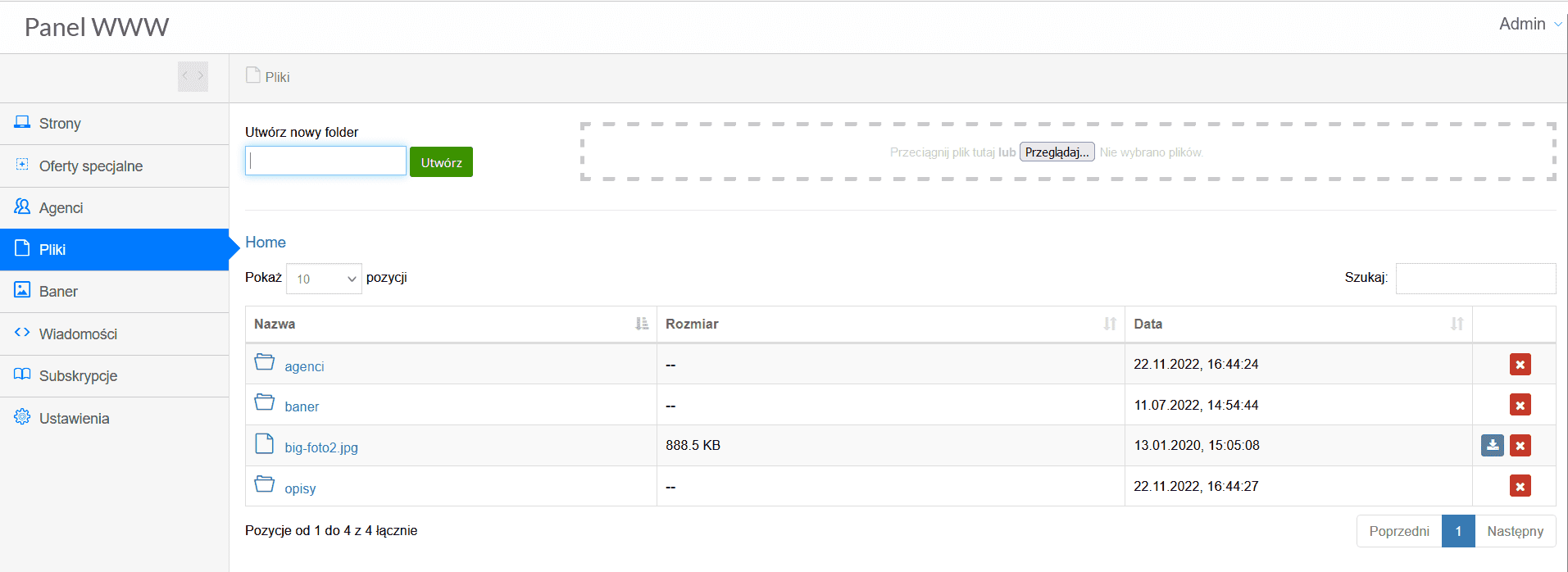
Przed dodaniem nowej oferty do banera warto sprawdzić pod jakim numerem występuje na stronie. Numer ten jest identyczny z numerem w IMO, jednak najszybciej sprawdzi się go wchodząc w ofertę na stronie. Będzie on przydatny w dalszej części instrukcji.
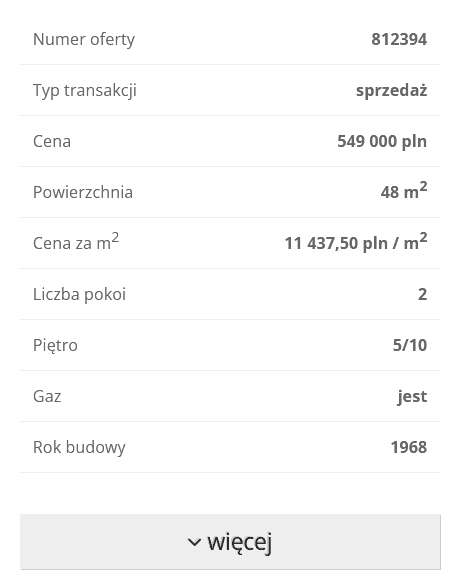
Po dodaniu plików możemy przejść do ustawień samego banera - opcja 'Baner' w menu po lewej stronie. W nowym oknie wybieramy zielony przycisk

i z listy wgranych już na stronę zdjęć wybieramy właściwy plik. Pod miejscem wyboru pliku widnieje pole, w którym należy wprowadzić wcześniej wspomniany numer oferty.
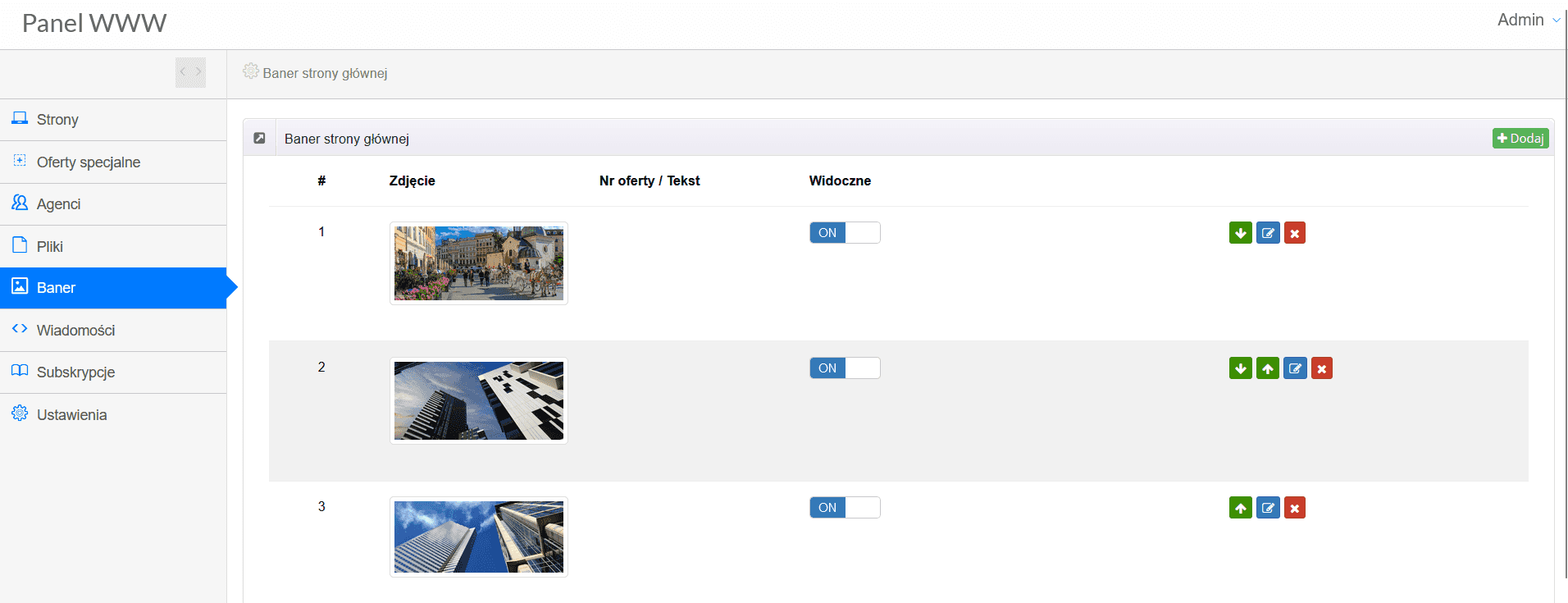
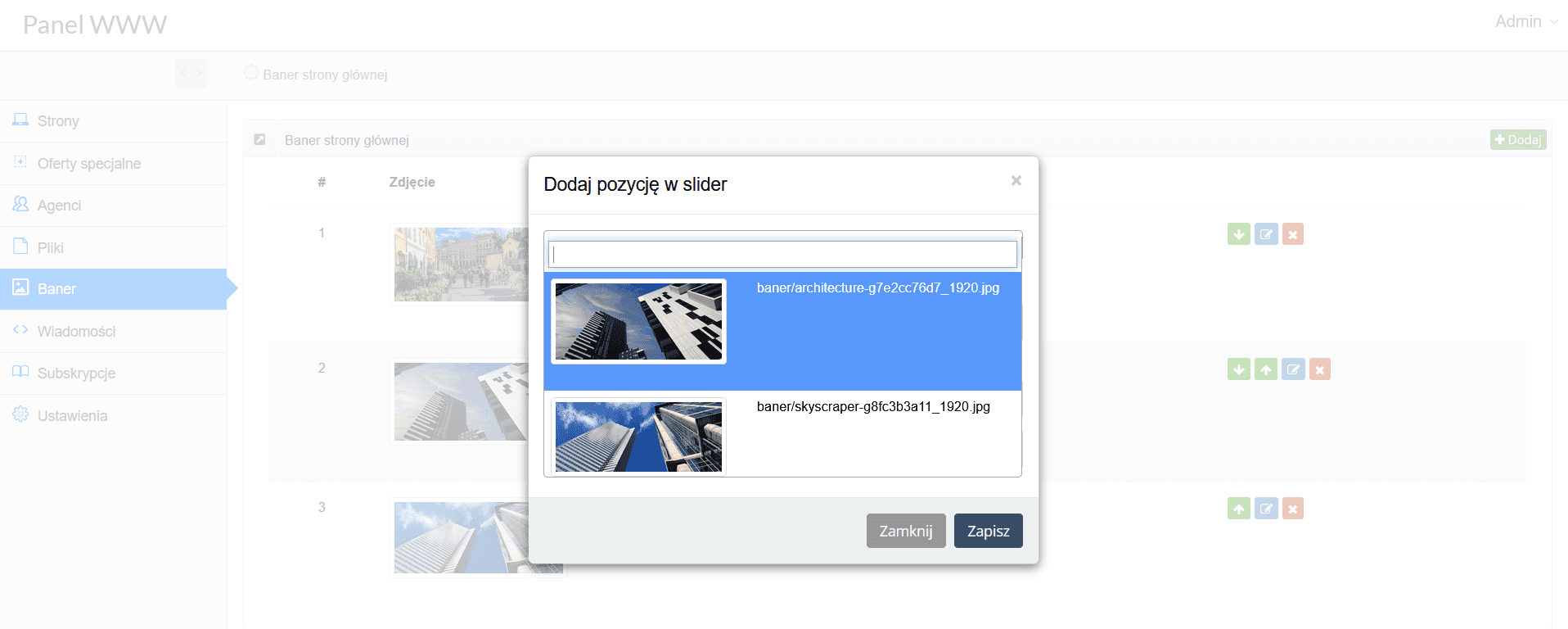
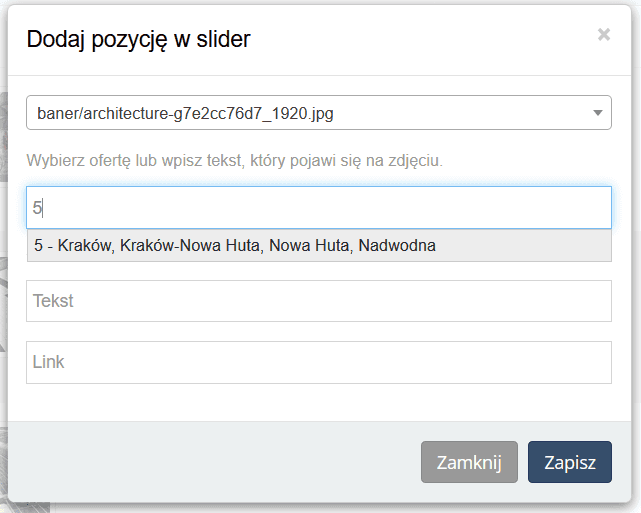
Po zatwierdzeniu nowe zdjęcie pojawi się na liście jak również będzie widoczne na stronie głównej. Na stronie ustawień banera możemy zdecydować o tym, w jakiej kolejności obrazy na banerze będą wyświetlane - służą do tego strzałki

oraz

jak również możemy wyłączyć widoczność wybranych slajdów według potrzeby przyciskiem

.